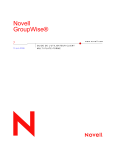Si vous joignez un fichier protégé par un mot de passe, le destinataire ne peut pas ouvrir ou afficher la pièce jointe sans saisir le mot de passe.
Cette section contient les rubriques suivantes :
« Fichier joint à un élément » page 41
« Affichage des fichiers joints » page 41
« Ouverture des fichiers joints » page 41
3.3.1 Fichier joint à un élément
1
Ouvrez un nouvel élément.
2
Complétez les champs
Dest.
,
Objet
et
Message
.
3
Cliquez sur
Fichier
>
Joindre un fichier
, puis sélectionnez le ou les fichier(s) à envoyer.
Pour supprimer un fichier joint, cliquez dessus avec le bouton droit de la souris, puis cliquez sur
Supprimer
.
4
Cliquez sur
OK
.
5
Cliquez sur
Envoyer
dans la barre d'outils.
Le déplacement ou la suppression d'un fichier sur un disque ou une unité réseau n'affecte aucunement un fichier que vous avez joint à un élément et envoyé.
Lorsque vous supprimez un fichier joint, il n'est pas supprimé du disque ni de l'unité réseau ; il est simplement retiré de la liste des pièces jointes.
3.3.2 Affichage des fichiers joints
Lorsque vous cliquez sur une pièce jointe, cette dernière s'affiche dans le volet du message au moyen d'une visionneuse. Ce procédé est généralement plus rapide que d'ouvrir la pièce jointe, mais il arrive toutefois que cette dernière ne soit pas correctement formatée. Si le type de la pièce jointe n'est pas pris en charge, un message d'erreur apparaît.
1
Ouvrez l'élément contenant la pièce jointe.
2
Cliquez sur la pièce jointe.
Si vous recevez un message indiquant « La pièce jointe ne peut être visualisée qu'avec une application externe », vous devez ouvrir le fichier. Pour plus d'informations sur l'ouverture
d'une pièce jointe, reportez-vous à « Ouverture des fichiers joints » page 41
.
3.3.3 Ouverture des fichiers joints
Lorsque vous double-cliquez sur un fichier joint pour l'ouvrir, GroupWise détermine l'application à utiliser pour l'ouverture. Vous pouvez accepter l'application suggérée ou saisir le chemin d'accès et le nom de fichier d'une autre application.
1
Ouvrez l'élément contenant la pièce jointe.
2
Double-cliquez sur la pièce jointe.
ou
Cliquez avec le bouton droit de la souris sur la pièce jointe, puis sur
Ouvrir la pièce jointe
.
Utilisation des éléments dans votre Boîte aux lettres
41